

By Nathan E. Malpass, Last updated: August 6, 2018
Come posso configurare la segreteria telefonica su iPhone? Adoro la segreteria visiva. Quando non posso essere raggiunto, le persone possono semplicemente lasciare messaggi per me e posso accedervi sul mio telefono. Ho appena acquistato un nuovo iPhone e non so come configurare un messaggio vocale visivo. Mi piacerebbe imparare a farlo.
Parte I: Cos'è Visual Voicemail?Parte II: Come impostare Visual Voicemail su iPhone?Parte III: Come trasferire i messaggi vocali dall'iPhone al computer?Guida video: come trasferire i dati da questo iPhone a un altro?Parte IV: Conclusione.
La segreteria visiva è una segreteria a cui è possibile accedere direttamente e ha un'interfaccia visiva. È possibile visualizzare un elenco di messaggi su questa interfaccia e riprodurli in qualsiasi momento. Ciò è diverso dalla posta vocale tradizionale in cui è possibile ascoltare solo un elenco sequenziale di messaggi. Nella posta vocale tradizionale, non è possibile riprodurre i messaggi dopo che sono già stati ritardati una volta.
iPhone supporta Visual Voicemail che ti offre tutti i vantaggi che offre. Se il tuo operatore supporta questa funzione, puoi semplicemente impostare la posta vocale visiva sul tuo iPhone e sei a posto. Ecco come farlo.
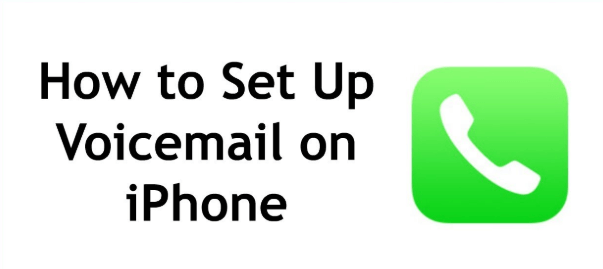
Con la sua funzione di posta vocale visiva integrata, iPhone ti consente di controllare i messaggi di posta vocale e persino di eliminarli, se lo desideri. Prima di iniziare con i passaggi su come attivarlo, devi assicurarti che il tuo operatore supporti la posta vocale visiva. Inoltre, devi connettere il tuo iPhone a una rete dati cellulare anziché a una rete Wi-Fi.
Dopo aver eseguito queste operazioni, attenersi alla seguente procedura:
Passaggio 1 - Seleziona l'applicazione "Telefono" sul tuo iPhone. Questo può essere visto nella schermata principale.
Passaggio 2: trova la scheda Voicemail e toccala. Una volta fatto, potresti essere indirizzato a un sistema di posta vocale automatizzato. In questo caso, dovresti seguire ciò che ti viene richiesto dalla voce ed essere in grado di impostare la tua casella vocale e i tuoi saluti. Se non si viene indirizzati a un sistema di posta vocale automatizzato, passare al punto successivo.
Passaggio 3: premere "Imposta ora".
Passaggio 4 - Immettere una password che sarebbe difficile da indovinare ma facile da ricordare. Quindi, premere "Fine".
Assicurati di ricordare la password poiché ti viene richiesto di contattare il tuo operatore telefonico per reimpostarla. Inoltre, tieni presente che la lunghezza della password potrebbe effettivamente essere diversa a seconda del gestore telefonico:
* Verizon: la lunghezza della password è nelle cifre 4-6.
* AT & T: la lunghezza della password è nelle cifre 4-15.
* Sprint: la lunghezza della password è nelle cifre 4-10.
* Cellulare USA: la lunghezza della password è di 4-10 cifre.
* T-Mobile: la lunghezza della password è di 4-7 cifre.
Passaggio 5 - Immettere nuovamente la password appena inserita. Quindi, premere di nuovo "Fine".
Passaggio 6 - Seleziona il tipo di saluto che preferisci. Può essere Predefinito o Personalizzato. Se si desidera un saluto personalizzato, si registrerà il proprio saluto personale di posta vocale. Premere "Stop" al termine della registrazione.
Passaggio 7 il - Premere Fine o Salva nell'angolo in alto a destra dello schermo.
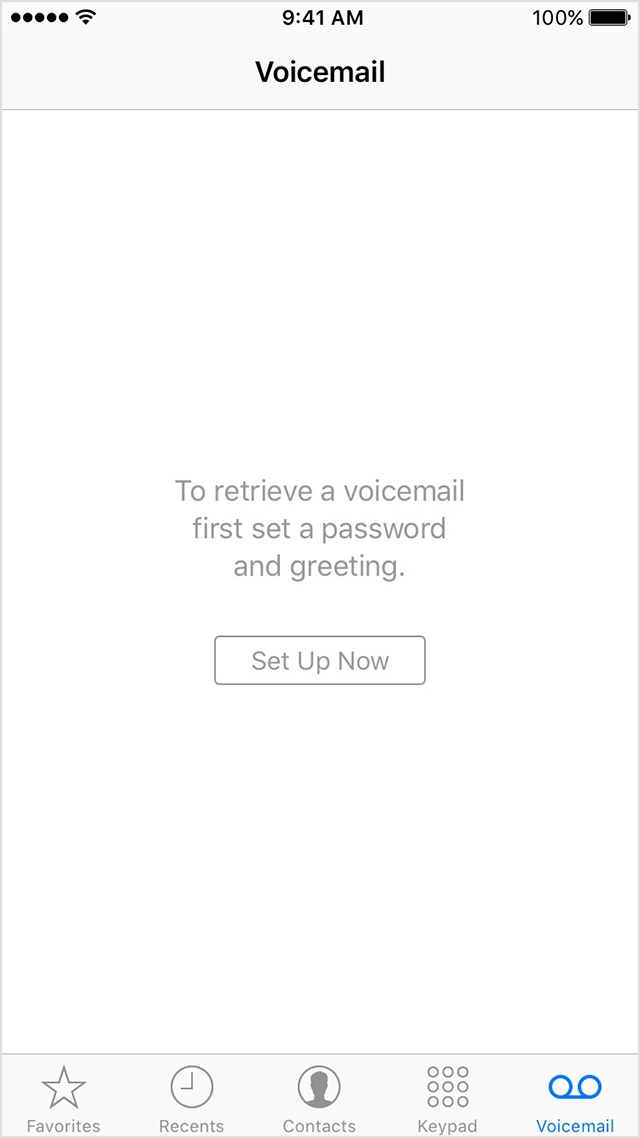
È importante ricordare che i messaggi vocali salvati su iPhone possono andare persi quando viene inserita una nuova carta SIM. Pertanto, se si dispone di messaggi vocali importanti, è necessario trasferirli dal proprio iPhone al computer.
Di seguito è una guida passo-passo su come farlo con uno strumento.
Non devi preoccuparti di perdere importanti messaggi vocali in quanto ora puoi trasferirli dal tuo iPhone al computer. Con lo strumento Fonedog di backup e ripristino dei dati iOS, puoi trasferire facilmente qualsiasi tipo di file dal tuo iPhone al tuo laptop o desktop. Questo strumento è sicuro di 100% e non comporta la perdita di dati durante il processo di trasferimento o ripristino.
Ora, se vuoi mantenere messaggi vocali importanti, ecco il processo passo-passo su come trasferirli usando lo strumento di backup e ripristino dei dati iOS di Fonedog:
Innanzitutto, devi connettere il tuo iPhone al tuo Mac o computer Windows. Entrambi i tipi di dispositivi sono supportati da questo strumento. Utilizzare il dispositivo USB fornito con l'iPhone.
Quindi, devi installare FoneDog Toolkit - Toolkit di iOS. Apri lo strumento e una volta visualizzata l'interfaccia principale puoi selezionare l'opzione "Backup e ripristino dei dati iOS". Quindi, seleziona "iOS Data Backup. "

In questa parte del processo, puoi scegliere quale modalità di backup preferisci. Esistono due modalità tra cui scegliere, "Backup standard" e "Backup crittografato". Quest'ultimo ti dà la possibilità di proteggere il tuo backup con una password fornendo così sicurezza alle informazioni sensibili.
Dopo aver scelto la modalità di backup preferita, ora puoi fare clic su "Inizia”. Quindi, procedere con il passaggio successivo.

Dopo aver fatto clic sul pulsante "Start", l'interfaccia mostrerà un elenco di tipi di file di cui eseguire il backup. I tipi di dati includono, tra gli altri, foto, video, messaggi, cronologia chiamate, posta vocale, calendario e WhatsApp.
Naturalmente, se si desidera eseguire il backup della posta vocale, è necessario selezionare "Posta vocale". Se si desidera eseguire il backup di altri tipi di dati, è possibile selezionarne altri dall'elenco. Dopo aver selezionato tutti i tipi di dati che si desidera trasferire, fare clic su "Next".

Dopo aver fatto clic su "Avanti", FoneDog Toolkit - Backup e ripristino dei dati iOS avvierà il processo di backup dei file. Una volta terminato il processo, lo strumento visualizzerà il nome del file di backup e le dimensioni.
Puoi optare per il "Backup Altro"Opzione per il backup di più dati. D'altra parte, puoi anche fare clic su "Ripristina i dati iOS"Per trasferire dati su iPhone o iPad.

Persone anche leggereCome recuperare memo vocali persi da iPhoneCome ripristinare i contatti eliminati dal backup iCloud
Non sai come trasferire dati vitali da questo iPhone a un altro? Sei nel posto giusto, questo è uno strumento utile FoneDog iOS Data Backup and Restore può aiutarti a farlo, fai clic sul lettore per vedere come funziona per te.
La posta vocale visiva è un'ottima tecnologia che consente di ascoltare i messaggi vocali in qualsiasi ordine. Non tutti i gestori supportano questa funzione. Pertanto, se desideri impostare la segreteria visiva sul tuo iPhone, devi assicurarti che il tuo operatore lo supporti. Devi anche tenere presente che ci sono momenti in cui i messaggi vocali si perdono quando una nuova carta SIM viene inserita in un iPhone.
Pertanto, è necessario mantenere importanti messaggi vocali trasferendoli sul computer utilizzando uno strumento come FoneDog iOS Backup e ripristino dei dati. Con questo tipo di strumento, è possibile trasferire messaggi vocali e diversi tipi di dati come foto, video e note, tra gli altri.
Scrivi un Commento
Commento
Respaldo y restauración de datos de iOS
Proteggere i dati sul computer e recuperare selettivamente i dati IOS dal backup.
Scarica Gratis Scarica GratisArticoli Popolari
/
INTERESSANTENOIOSO
/
SEMPLICEDIFFICILE
Grazie! Ecco le tue scelte:
Excellent
Rating: 4.6 / 5 (Basato su 65 rating)